excel斜线怎么画
在Excel中绘制斜线可以通过多种方法实现,如使用单元格格式、插入形状或插入图表等。本文将详细介绍每种方法的步骤和技巧,帮助您轻松绘制和自定义斜线。以下是一些核心步骤:使用单元格格式、插入形状、使用图表、利用VBA代码。以下将详细解释如何在Excel中实现这些操作。
一、使用单元格格式
选择目标单元格
首先,您需要选择希望绘制斜线的单元格。单击该单元格,使其处于活动状态。确保单元格足够大,以便能够清晰显示斜线和文本内容。
打开“设置单元格格式”对话框
右键单击选定的单元格,然后从弹出菜单中选择“设置单元格格式”。或者,您也可以使用快捷键Ctrl + 1来快速打开“设置单元格格式”对话框。
添加斜线
在“设置单元格格式”对话框中,选择“边框”选项卡。在这里,您会看到多个边框选项,包括斜线。单击左上角的斜线图标,以便在单元格中添加斜线。您可以根据需要设置斜线的颜色和线条样式。
输入文本
在添加斜线之后,您可以在单元格中输入文本。通常,斜线用于将单元格分成两个部分,以便在同一个单元格中显示两种不同的内容。您可以在单元格中输入“项目/数量”,并使用空格或Alt + Enter键来调整文本的位置,使其在斜线两侧显示。
调整单元格大小和文本对齐
您可以根据需要调整单元格的大小和文本的对齐方式,使斜线和文本显示更加美观。通过拖动单元格边框调整单元格的宽度和高度,并使用“设置单元格格式”对话框中的“对齐”选项卡来调整文本的位置。
二、插入形状
选择插入形状工具
在Excel中,您还可以通过插入形状来绘制斜线。首先,打开“插入”选项卡,然后单击“形状”按钮。从下拉菜单中选择一条直线形状。
绘制斜线
在工作表中单击并拖动鼠标,以绘制一条斜线。您可以通过按住Shift键来确保斜线的角度为45度。松开鼠标按钮后,斜线将被绘制在工作表中。
调整斜线的位置和大小
您可以单击并拖动斜线的端点,来调整其位置和大小。确保斜线正确覆盖目标单元格,并根据需要调整其长度和角度。
设置斜线的格式
右键单击斜线,然后选择“设置形状格式”选项。在弹出的对话框中,您可以调整斜线的颜色、线条样式和宽度。根据需要自定义斜线的外观,使其与工作表的整体风格相匹配。
三、使用图表
创建图表
在Excel中,您还可以通过创建图表来绘制斜线。首先,选择要包含在图表中的数据,然后单击“插入”选项卡,选择一种图表类型,如折线图或散点图。
添加斜线数据
在图表中,您可以添加一条斜线作为辅助线。右键单击图表,然后选择“选择数据”选项。在弹出的对话框中,单击“添加”按钮,添加一组新的数据系列。输入斜线的X轴和Y轴数据,使其形成一条斜线。
调整斜线的格式
在图表中选择斜线,然后右键单击选择“设置数据系列格式”。在弹出的对话框中,您可以调整斜线的颜色、线条样式和宽度。根据需要自定义斜线的外观,使其与图表的整体风格相匹配。
四、利用VBA代码
打开VBA编辑器
如果您熟悉VBA编程,可以使用VBA代码在Excel中绘制斜线。首先,按下Alt + F11键,打开VBA编辑器。
插入新模块
在VBA编辑器中,右键单击项目资源管理器中的工作簿名称,然后选择“插入” > “模块”。这将插入一个新的模块,您可以在其中编写VBA代码。
编写VBA代码
在新模块中,输入以下VBA代码,用于在指定单元格中绘制斜线:
Sub DrawDiagonalLine()
Dim ws As Worksheet
Set ws = ThisWorkbook.Sheets("Sheet1") ' 修改为您的工作表名称
Dim cell As Range
Set cell = ws.Range("B2") ' 修改为您的目标单元格
With cell.Borders(xlDiagonalDown)
.LineStyle = xlContinuous
.Color = RGB(0, 0, 0) ' 修改为您的斜线颜色
.Weight = xlThin ' 修改为您的斜线粗细
End With
End Sub
运行VBA代码
按下F5键,运行上述代码。在指定的单元格中将会绘制一条斜线。您可以根据需要修改代码中的工作表名称、单元格位置、斜线颜色和粗细。
通过上述方法,您可以在Excel中轻松绘制斜线,并根据需要自定义其外观。希望这些步骤和技巧能帮助您更好地使用Excel,提高工作效率。
相关问答FAQs:
1. 如何在Excel中绘制斜线?在Excel中,您可以通过以下步骤绘制斜线:
选择您希望绘制斜线的单元格或区域。
在"开始"选项卡的"字体"组中,点击"边框"按钮。
在弹出的边框设置对话框中,选择"斜线"选项,然后选择斜线的样式和颜色。
点击"确定"按钮,斜线将应用于所选单元格或区域。
2. 如何在Excel中绘制不同方向的斜线?Excel提供了多种斜线样式,您可以根据需要选择不同方向的斜线:
在边框设置对话框中,选择"斜线"选项。
在"预览"区域下方,您可以看到不同方向的斜线样式,包括从左上到右下和从右上到左下。
选择适合您需求的斜线样式,然后点击"确定"按钮。
3. 我如何在Excel中绘制斜线的背景色?如果您想要在Excel中绘制斜线的同时为其添加背景色,可以按照以下步骤进行操作:
选择您希望绘制斜线的单元格或区域。
在"开始"选项卡的"字体"组中,点击"边框"按钮。
在弹出的边框设置对话框中,选择"斜线"选项,然后选择斜线的样式和颜色。
在对话框中选择"填充"选项卡,选择您希望应用的背景色。
点击"确定"按钮,斜线和背景色将应用于所选单元格或区域。
文章包含AI辅助创作,作者:Edit1,如若转载,请注明出处:https://docs.pingcode.com/baike/3948747